Wysyłanie faksu
Aby wysłać faks:
1. Włóż oryginały dokumentów.
◦ W przypadku pojedynczych stron lub papieru, którego nie można podawać przy użyciu automatycznego dwustronnego podajnika dokumentów, użyj szyby dokumentów. Unieś automatyczny podajnik dokumentów, a następnie umieść oryginał wydrukiem w dół w lewym górnym rogu szyby dokumentów.

◦ W przypadku wielu stron, jednej strony lub stron dwustronnych użyj automatycznego dwustronnego podajnika dokumentów. Usuń zszywki i spinacze z kartek. Umieść oryginał w automatycznym podajniku dokumentów stroną zadrukowaną do góry, górną krawędzią w stronę podajnika. Ustaw prowadnice papieru tak, aby były dosunięte do oryginałów.
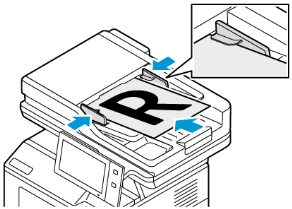
Uwaga:
◦ W przypadku wykrycia oryginalnych dokumentów wskaźnik LED potwierdzenia automatycznego podajnika dokumentów zaświeci się.
◦ Jeśli skonfigurowano funkcję Domyślny ekran po wykryciu oryginałów, po wykryciu oryginalnych dokumentów automatycznie uruchamiana jest aplikacja domyślna.
◦ Jeśli włączona jest funkcja Rozpocznij automatycznie po wykryciu oryginałów, po wykryciu oryginalnych dokumentów praca jest rozpoczynana automatycznie i wyświetlany jest ekran odliczania. Aby zatrzymać odliczanie i zaprogramować pracę ręcznie, dotknij przycisku Anuluj.
2. Na panelu sterowania drukarki naciśnij przycisk Ekran główny.
3. Dotknij przycisku Faks.
4. Aby skasować poprzednie ustawienia Aplikacji, dotknij polecenia Resetuj.
5. Wprowadź odbiorców:
◦ Jeśli pojawi się ekran wprowadzania, w celu wprowadzenia odbiorcy, dotknij opcji lub znaku X.
◦ Aby wybrać kontakt lub grupę z książki adresowej urządzenia, dotknij pozycji Książka adresowa urządzenia. Dotknij pozycji Ulubione lub Kontakty, następnie wybierz odbiorcę.
◦ Aby ręcznie wprowadzić numer faksu, dotknij pozycji Wpisywanie ręczne. W polu Wprowadź adres faksu wprowadź numer faksu, a następnie dotknij pozycji Dodaj.
◦ Aby dodać więcej odbiorców, dotknij opcji Dodaj odbiorcę, a następnie powtórz procedurę.
Uwaga:Aby w razie potrzeby wstawić pauzę, dotknij pozycji Pauza wybierania numeru. Aby wprowadzić dłuższe pauzy, kilkukrotnie dotknij pozycji Pauza wybierania.
6. Dostosuj odpowiednio ustawienia faksowania.
◦ Aby zeskanować więcej dokumentów na szybie dokumentów lub aby zmienić ustawienia różnych sekcji pracy, dotknij pozycji Tworzenie pracy.
◦ W przypadku skanowania oryginalnych dokumentów dwustronnych dotknij pozycji Skanowanie dwustronne, a następnie wybierz opcję.
Szczegółowe informacje na temat dostępnych funkcji można znaleźć w części Funkcje aplikacji.
7. Dotknij pozycji Wyślij.
8. W przypadku włączenia opcji Tworzenie pracy dotknij pozycji Skanuj, a następnie po wyświetleniu monitu wykonaj poniższe kroki:
◦ Aby zmienić ustawienie, dotknij pozycji Programuj następny segment.
◦ Aby zeskanować inną stronę, dotknij pozycji Skanuj następny segment.
◦ Aby zakończyć, dotknij pozycji Prześlij.
9. Aby powrócić do ekranu głównego, naciśnij przycisk Ekran główny.